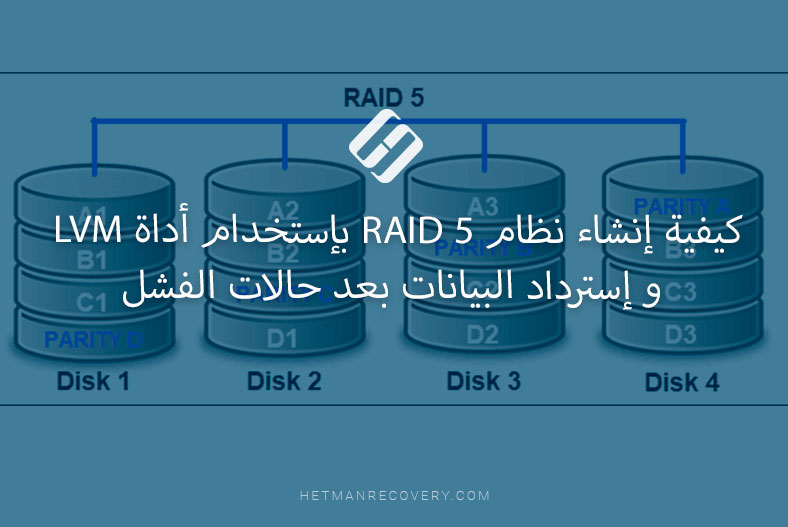كيفية استرداد البيانات من من مصفوفة RAID 0 أو 1 أو 5 على نظام التشغيل Linux(mdadm)
في هذا المقال، ستجد ستجد برنامجًا تعليميًا مفصلاً حول إسترداد البيانات من مصفوفة RAID 0 أو 1 أو 5. تم إنشاء المصفوفة التي إختبرناها على نظام Linux، و ستساعدك الطرق الموضحة هنا على إستعادة ملفاتك حتى في حالة تعطل قرص واحد أو عدة أقراص.

- مثال 1. كيفية إسترداد البيانات من نظام مصفوفة RAID 1
- مثال 2. إستردد الملفات من مصفوفة RAID 5
- مثال 3. كيفية إسترداد البيانات من مصفوفة RAID 0
- الخاتمة
- أسئلة وأجوبة
- التعليقات
لا تعد مصفوفة RAID للأجهزة المستندة على نظام التشغيل Linuxمثالًا جيدًا لنظام تخزين موثوق به – إذا تم فصل أحد الأقراص داخل المصفوفة، فلا يمكن تحميل RAID بالكامل، وتصبح جميع المعلومات غير قابلة للوصول في ثانية. في هذه الحالة، ستحتاج إلى أداة مساعدة خاصة لإعادة إنشاء المصفوفة بمحركات الأقراص (السليمة) المتبقية. سيجد ويعرض البيانات التي لا تزال موجودة، ويستعيد هذه المعلومات.
سنجري جميع الإختبارات بإستخدام برنامج Hetman RAID Recovery. والغرض الرئيسي منه هو البحث عن المعلومات و إستعادتها من محركات الأقراص غير القابلة للتشغيل والتي كانت جزءًا من مصفوفة الأقراص. سيحدد البرنامج تلقائيًا وحدة التحكم أو اللوحة الأم أو أداة البرنامج التي تم إستخدامها لإنشاء المصفوفة، وسيعيد إنشاء نظام RAID بالأقراص المتبقية التي لا تزال في حالة جيدة. الخطوة الأخيرة هي العثور على جميع البيانات التي تحتاجها وحفظها في محركات الأقراص السليمة.
في الوقت الحالي، لا يوجد إصدار من Hetman RAID Recovery خاص بنظام التشغيل Linux، ولكن لا يزال تشغيل الأداة المساعدة على نظام التشغيل المحدد هذا ممكنًا.

🐧 How to Recover Data from LVM RAID 5, 0 or 1 on Linux (Ext4) 🐧
لإسترداد المعلومات من مصفوفة RAID تالفة قائم على نظام التشغيل Linux، قم بتوصيل الأقراص الثابتة بجهاز كمبيوتر يعمل بنظام Windows. إذا لم يكن لديك وصول إلى مثل هذا الكمبيوتر، فيمكنك تثبيت جهاز إفتراضي يعمل بنظام التشغيل Windows أو تثبيت نظام التشغيل هذا مع Linux.
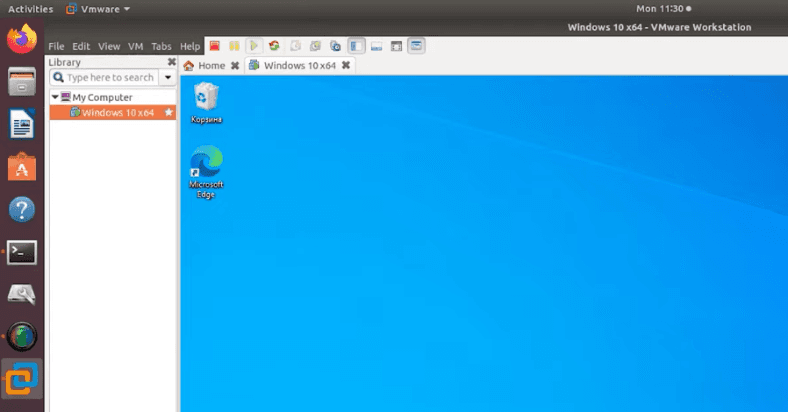
مثال 1. كيفية إسترداد البيانات من نظام مصفوفة RAID 1
في البداية، دعنا نستكشف عملية الإسترداد لجهاز RAID 1 قائم على نظام التشغيل Linux ويتألف من قرصين صلبين من نفس الطراز.
يمكن أن يستخدم هذا النوع من مصفوفات RAID عددًا زوجيًا من محركات الأقراص (محركان على الأقل) والتي يتم إستخدامها “لعكس” جميع البيانات.
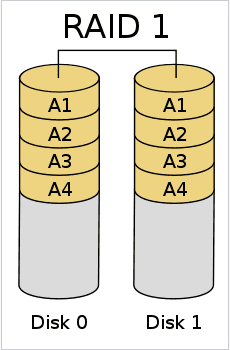
يعد نوع مصفوفة الأقراص هذا أحد أكثر الأنواع شيوعًا. يتميز بمرونة عالية: في حالة فشل أحد محركات الأقراص، يمكنك إستبداله بنسخة “معكوسة”، ثم إضافة محرك أقراص (جديد) آخر، وسيعمل نظام التخزين بالكامل مرة أخرى كما لو لم يحدث شيء. ومع ذلك، عند تعطل محرك أقراص صلبة HDD واحد فقط، لم نتمكن من تثبيته بشكل صحيح في نظام تشغيل Linux. لا يزال متاحًا في الأداة المساعدة للقرص، ولكن لا يوجد زر لتثبيته، ولا يمكن تفعيل ميزة التحميل التلقائي أيضًا.
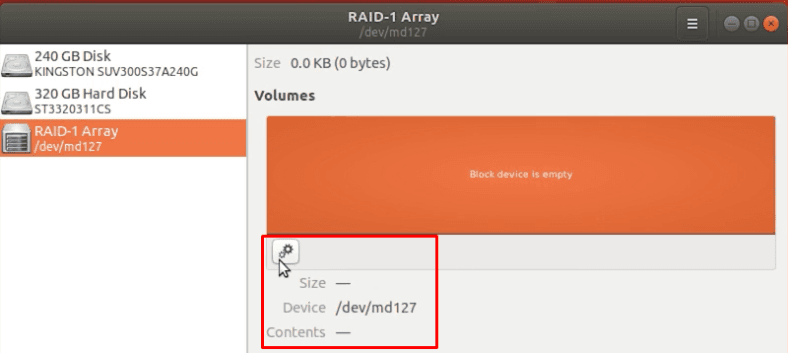
تمكنك أداة Hetman RAID Recovery من تحديد جميع الخصائص في وقت واحد، وإنشاء وعرض مجموعة الأقراص تلقائيًا.
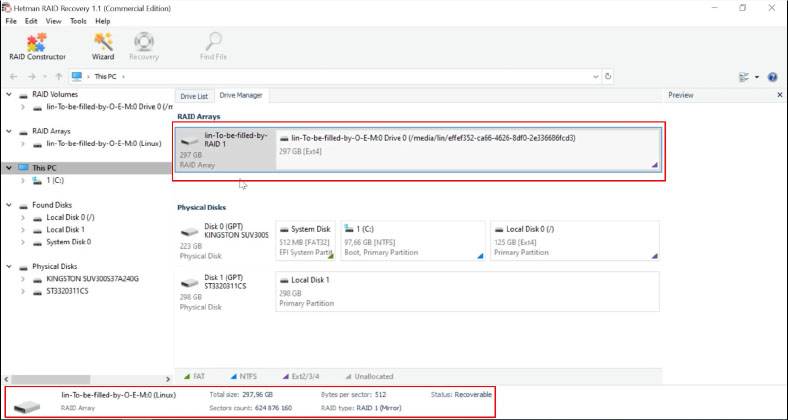
لبدء الفحص في إدارة الأقراص، إنقر بزر الماوس الأيمن على رمز الجهاز و إفتحه.
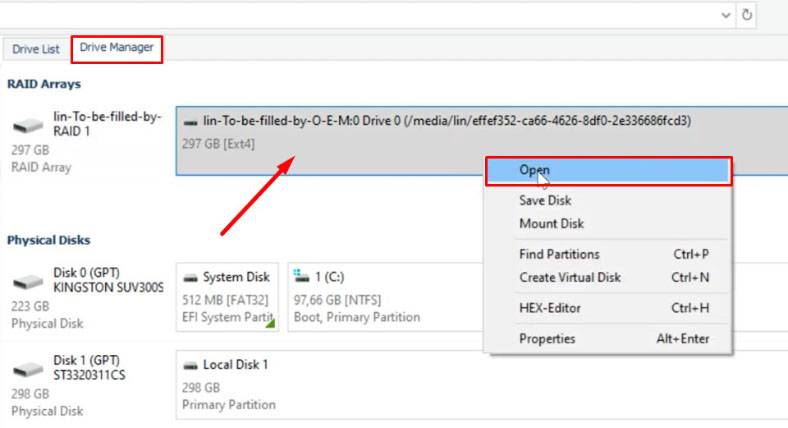
قم بتشغيل الفحص السريع أولاً.
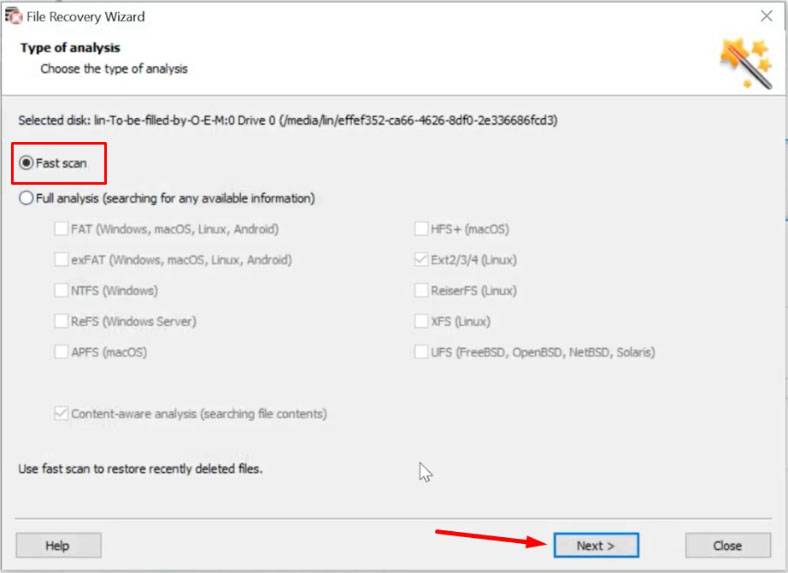
عند إنتهاء الفحص، سيعرض البرنامج النتائج في الجانب الأيمن من النافذة. يعثر على جميع البيانات التي لا تزال على القرص بسهولة، ويمكن معاينة المحتويات.
قم بتحديد الملفات التي تريد إستعادتها و إنقر فوق الإسترداد.
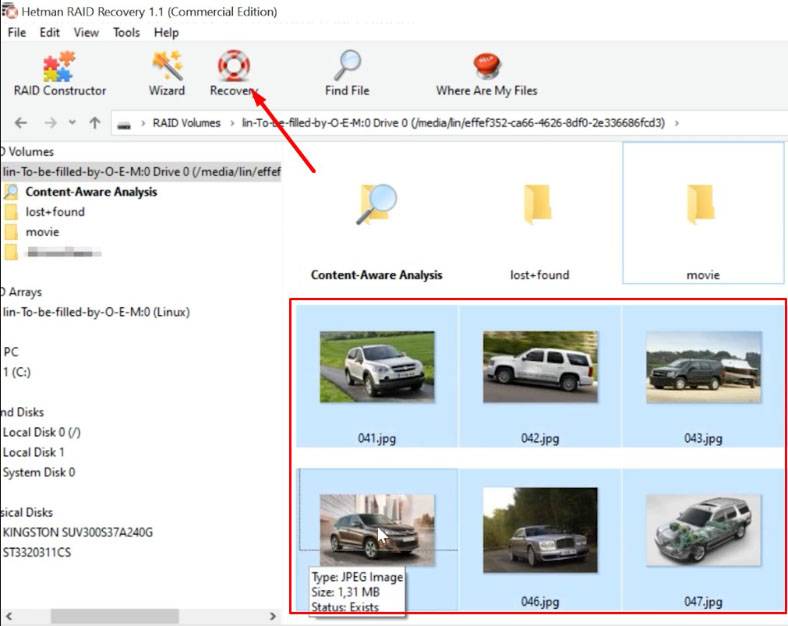
إختر مكان لحفظها، ثم إنقر فوق“التالي” و إضغط على “الإسترداد” مرة أخرى.
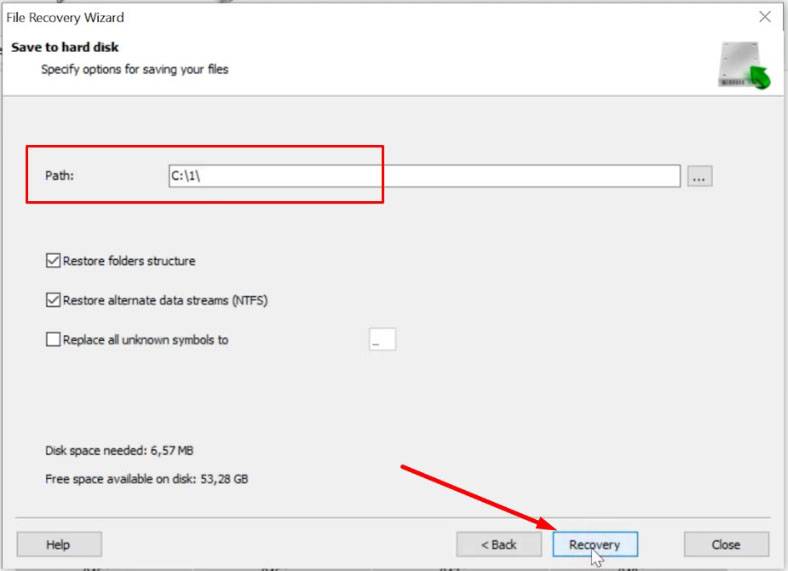
إنتظر حتى تكتمل عملية إسترداد النظام ثم إنقر على “إنهاء”.
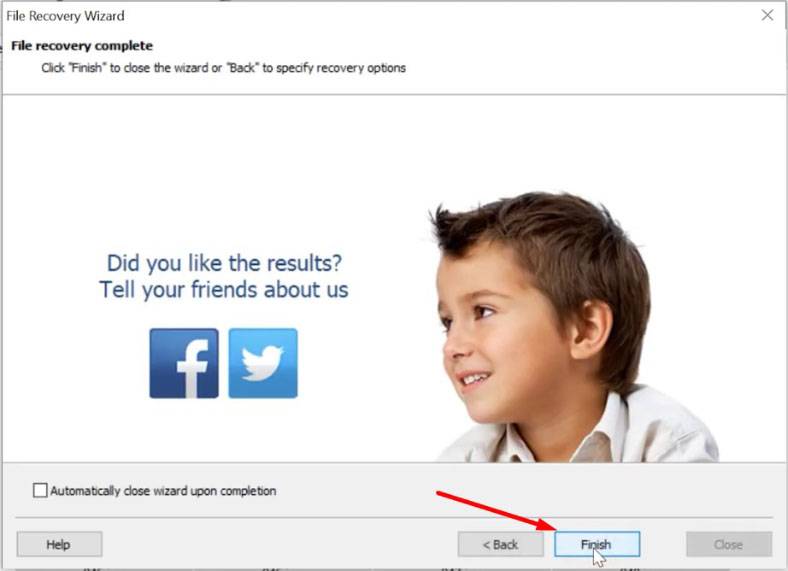
عند إنتهاء العملية، ستجد الملفات المستردة في المجلد الذي إخترته.
تم تصميم نظام مصفوفة RAID 1 للأجهزة القائمة على نظام التشغيل Linux-بطريقة تجعلها تكتب معلومات الخدمة الخاصة بنوع المصفوفة على جميع أقراصه (تتضمن هذه المعلومات عدد الأقراص وأرقامها التسلسلية ومكان بدء كل قرص). لهذا السبب إذا كان أحد الأقراص مفقودًا، يقوم البرنامج بقراءة هذه البيانات من الأقراص الأخرى ويضيف البيانات الموجودة على القرص المفقود عند إعادة إنشاء مصفوفة RAID تالفة.
في بعض الحالات، يمكن أن تتلف هذه المعلومات، وأثناء إنشاء المصفوفة، لا تستطيع الأداة المساعدة فهم مكان البيانات الموجودة على قرص معين ونوع الإزاحة المستخدمة لقرص معين. إذا كان الأمر كذلك، فلن تجد الأداة أي بيانات بعد الفحص. للعثور على المعلومات التي لا تزال موجودة على القرص، سيتعين عليك إستخدام أداة خاصة تُعرف بإسم RAID Constructor.
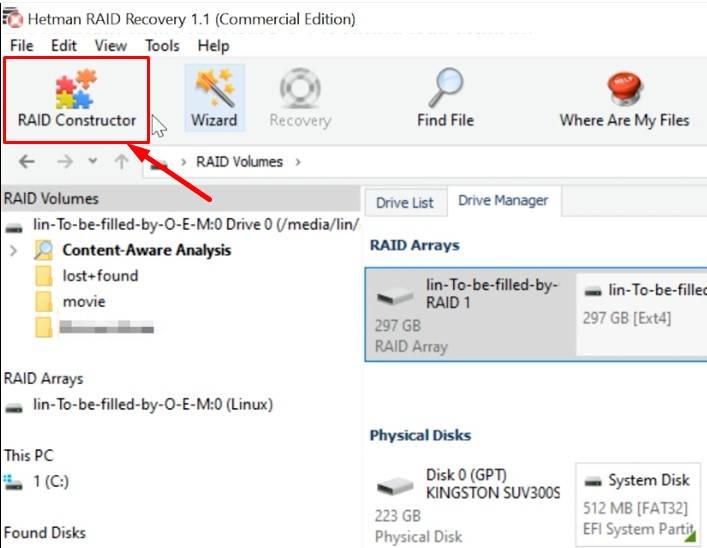
بالإضافة إلى جميع الخصائص، يجب عليك تحديد الإزاحة التي يمكنك من خلالها تحديد بداية القرص.
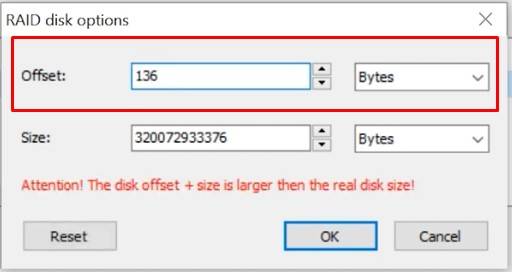
كل نظام ملفات له توقيعات محددة تساعدنا في تحديد بدايته. عند تحديد هذا الإزاحة، ستتمكن من إعادة إنشاء مصفوفة RAID التالفة وإستخراج البيانات من هناك.
للعثور على الإزاحة، قم بإستخدام HEX-editor: إنقر بزر الماوس الأيمن على القرص وإفتح HEXأو إضغط على إختصار لوحة المفاتيح Ctrl + H.
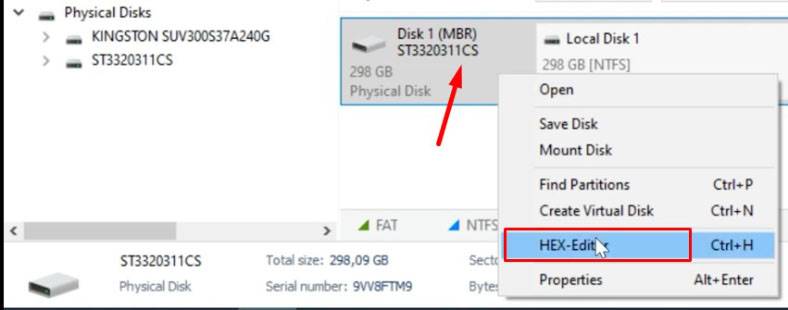
في نظام التشغيل Linux، يمكنك العثور على بداية القرص من خلال الحقل الذي يحمل الإسم مثل ”/media/lin/”، حيث يشير lin إلى إسم حساب المستخدم.
/media/lin/
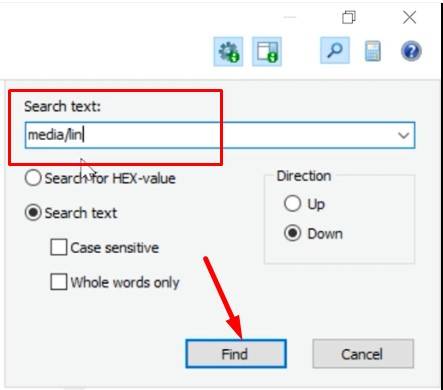
كما نعلم، تتم كتابة المعلومات حول بداية القرص في نظام الملفات هذا إلى القطاع الثاني من البداية، لذلك نحن بحاجة إلى الإنتقال إلى قطاعين للأعلى. بعد ذلك، قم بإستخدام الآلة الحاسبة لتحويل قيمة HEX إلى النظام العشري.
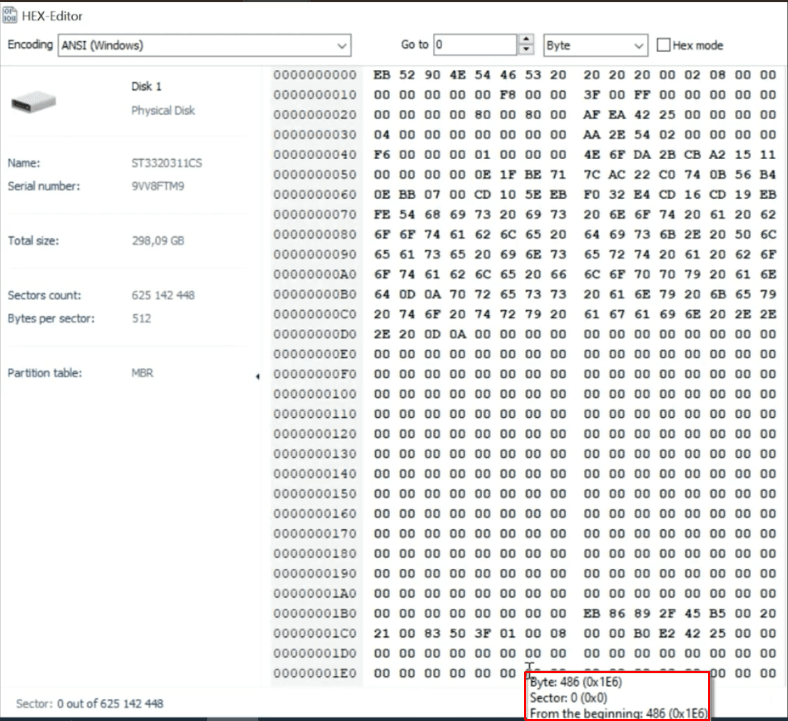
في الآلة الحاسبة، إفتح وضع المبرمج، وحدد HEX ثم أدخل القيمة (8200000). تحصل على الفور على القيمة في النظام العشري (13341880).
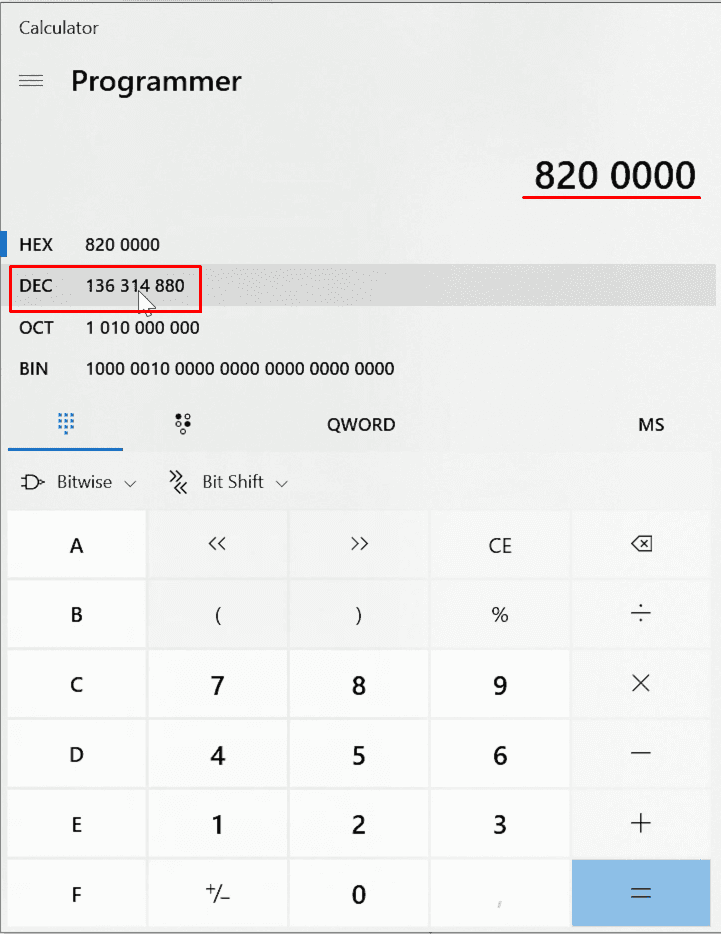
الآن بعد أن عرفنا الإزاحة، قم بتحديدها في المُنشئ.
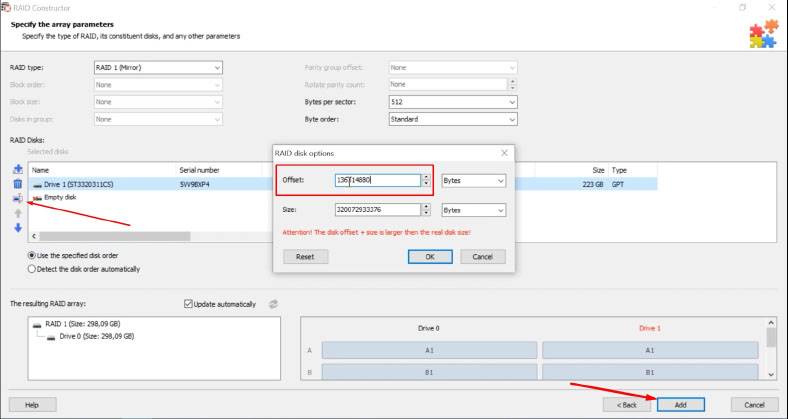
الآن يجب عليك إضافة الجهاز، فحصه وإسترداد المعلومات التي تم العثور عليها.
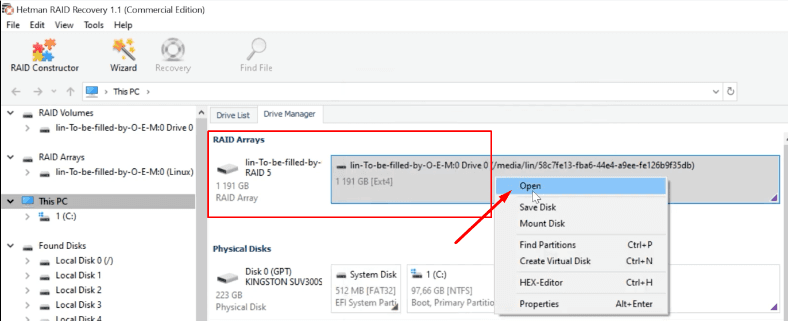
مثال 2. إستردد الملفات من مصفوفة RAID 5
في المثال التالي، سنستكشف عملية الإسترداد لمصفوفات RAID 5.
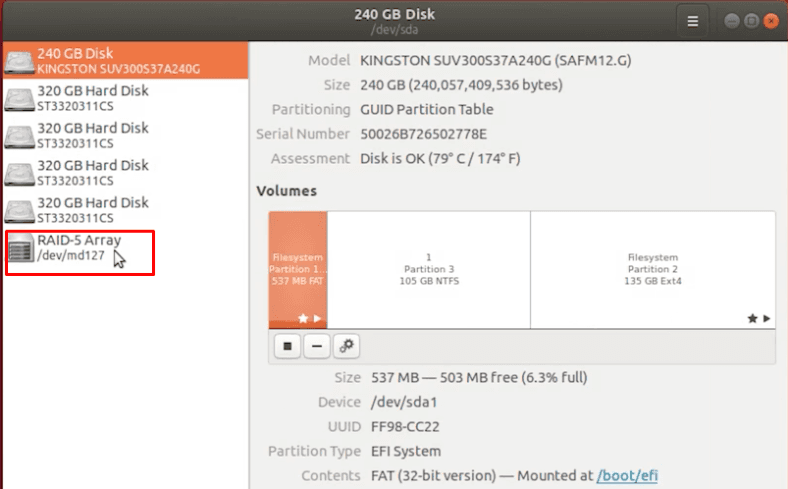

💽 How to Setup Software RAID with MDADM Comand on Linux Ubuntu in 2021 💾
مصفوفة RAID-5 عبارة عن مجموعة من الأقراص الصلبة ذات التكرار والشريطية، ولكن بدون محرك أقراص تكافئ منفصل.
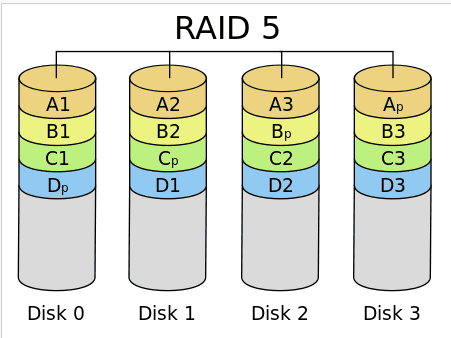
تم تصميمها لتظل قابلة للتشغيل حتى في حالة فشل أحد الأقراص. ومع ذلك، من الناحية العملية، يصبح من المستحيل تثبيت نظام RAID على نظام التشغيل Linux، عند تعطل أحد الأقراص. لذلك، لا يمكنك نسخ أي بيانات من هناك. لإسترداد المعلومات، تحتاج إلى توصيل قرص جديد أو إستخدام برنامج إضافي.
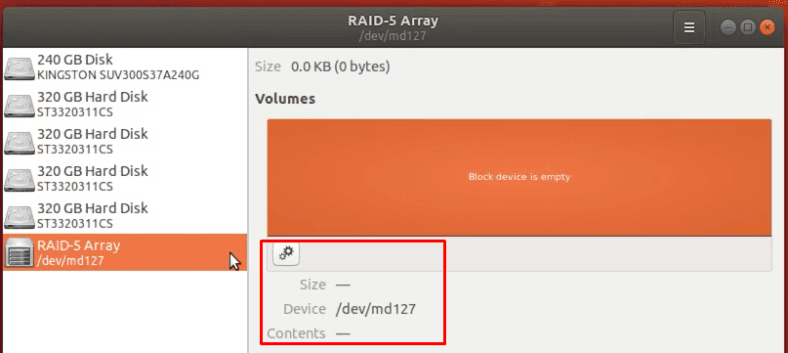
تتكون مصفوفة RAID 5 من 5 محركات أقراص صلبة HDDs أحدها تالف. قم بتوصيل الأقراص الصلبة المتبقية بجهاز كمبيوتر يعمل بنظام تشغيل Windows ، أو قم بإضافتها على جهاز إفتراضي. عند بدء تشغيل البرنامج، يحدد Hetman RAID Recoveryنوع المصفوفة وخصائصها بسهولة.
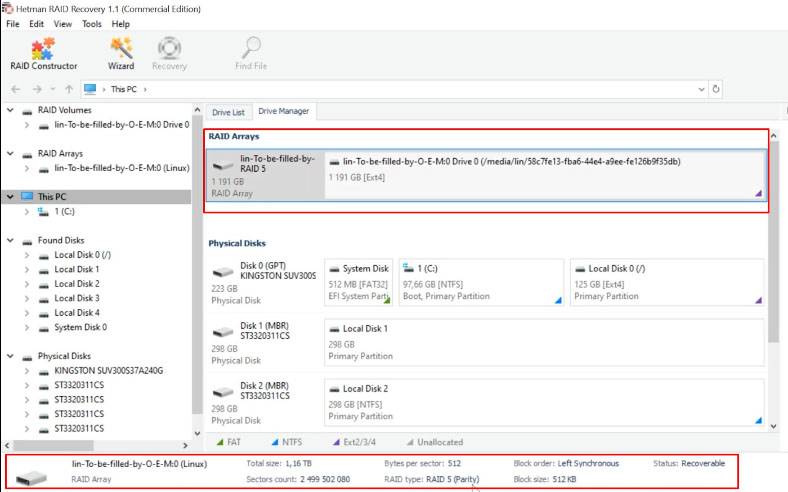
قرص صلب واحد HDD فارغ. (إنقر بزر الماوس الأيمن فوق المصفوفة - الخصائص - علامة التبويب RAID)
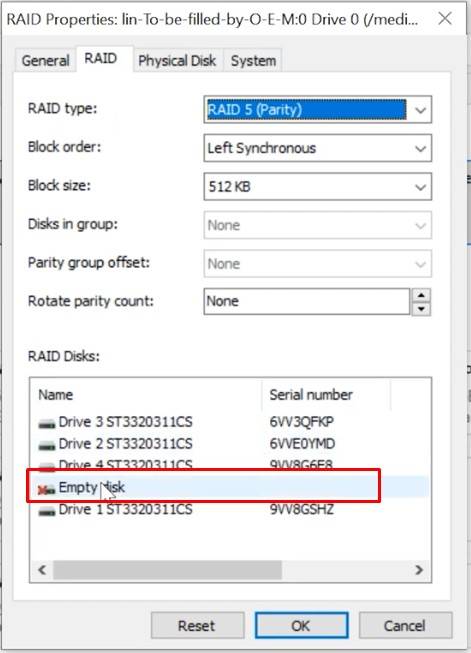
إنقر بزر الماوس الأيمن فوقه، ثم حدد إفتح.
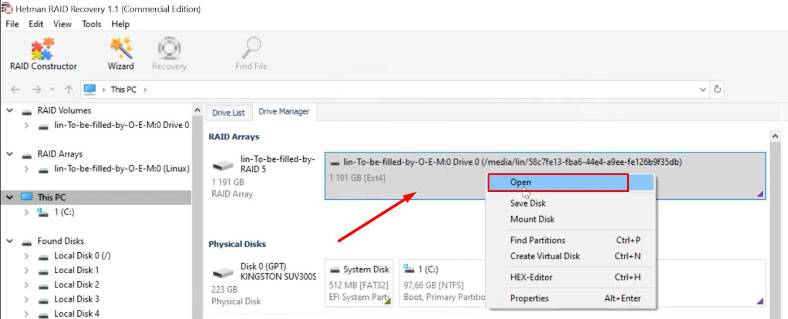
قم بفحص المصفوفة - حدد الفحص السريع.
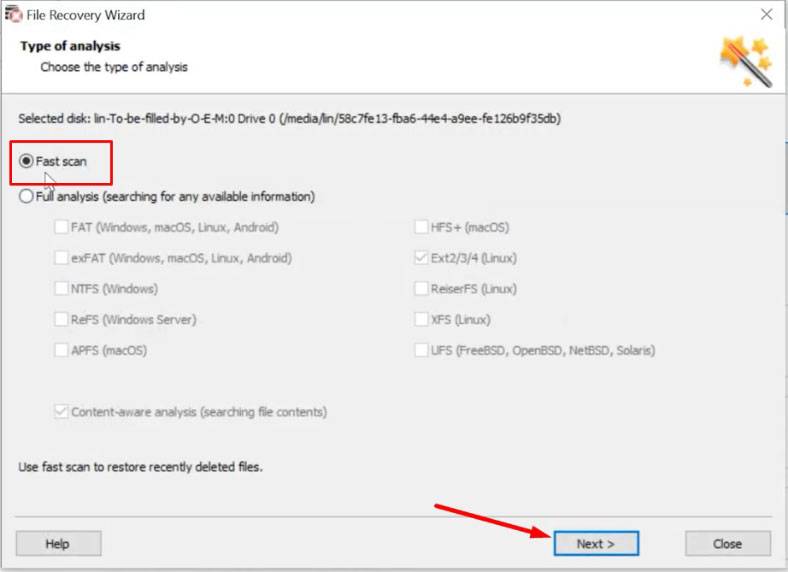
يجد البرنامج الملفات المتبقية بسهولة. حدد ما تحتاج إليه ثم إنقر فوق الإسترداد.
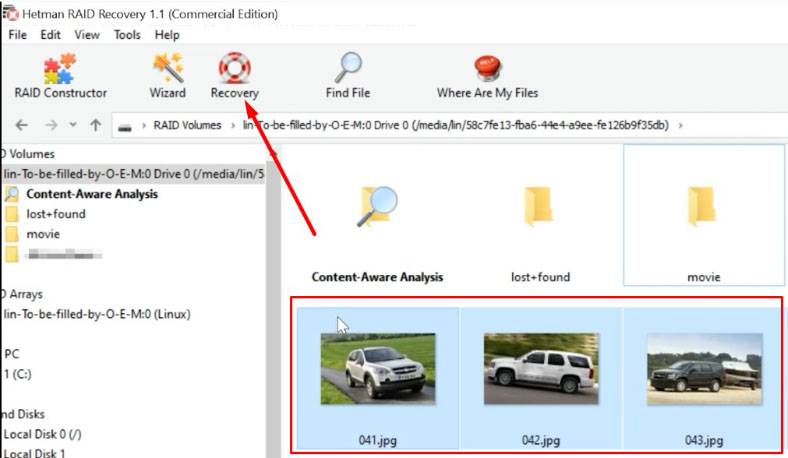
إختر مكانا لحفظها، ثم إنقر فوق الإسترداد مرة أخرى.
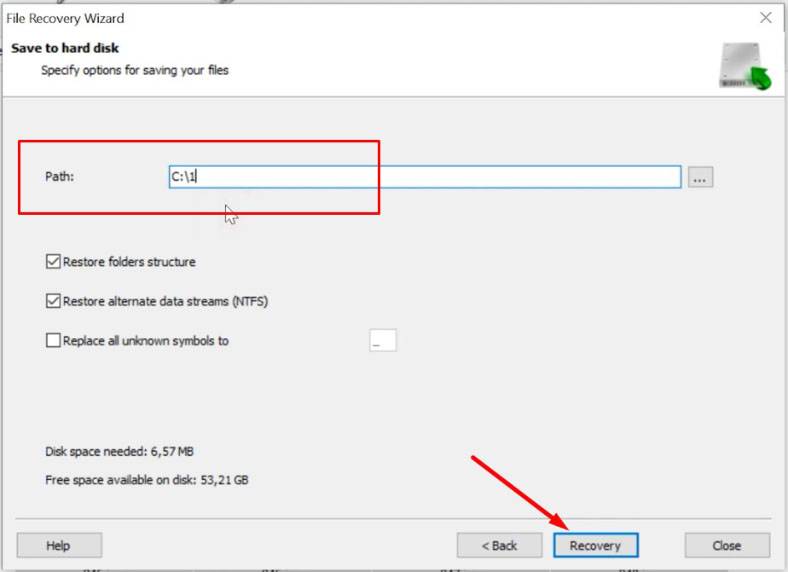
في النهاية، ستجد جميع المعلومات في المجلد الذي حددته للحفظ.
سيتمكن البرنامج من تحديد نوع مصفوفة RAID وجميع الخصائص ونظام الملفات حتى إذا تعطلت عدة أقراص في نفس الوقت.
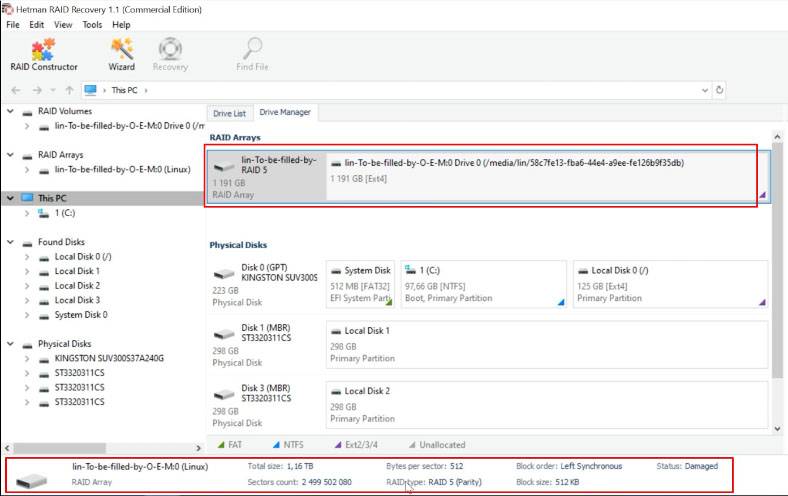
قرصان فارغان (إنقر بزر الماوس الأيمن - الخصائص - إنتقل إلى علامة التبويب RAID).
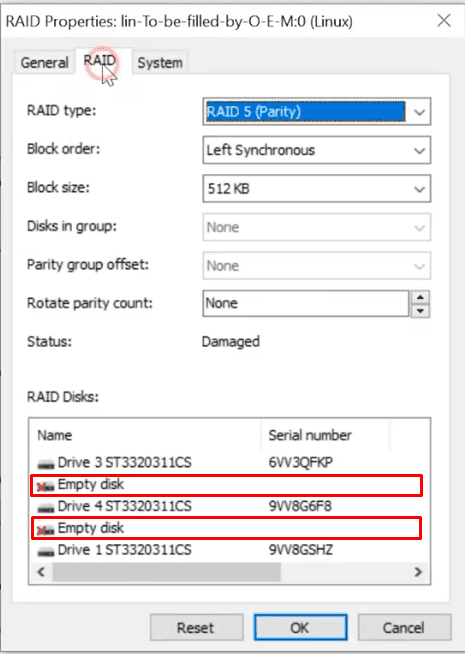
فحص الجهاز: إنقر بزر الماوس الأيمن فوقه ثم إختر إفتح.
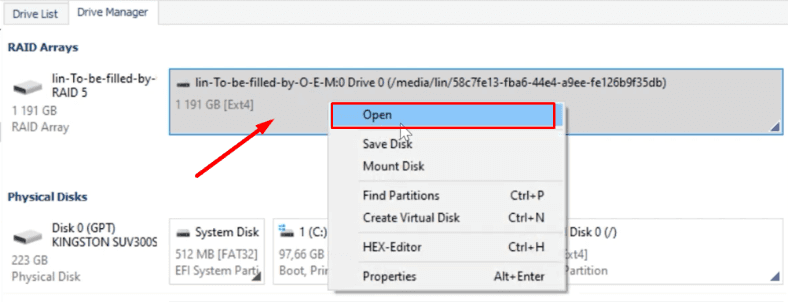
بالنسبة للمبتدئين، نقوم فقط بتشغيل الفحص السريع.
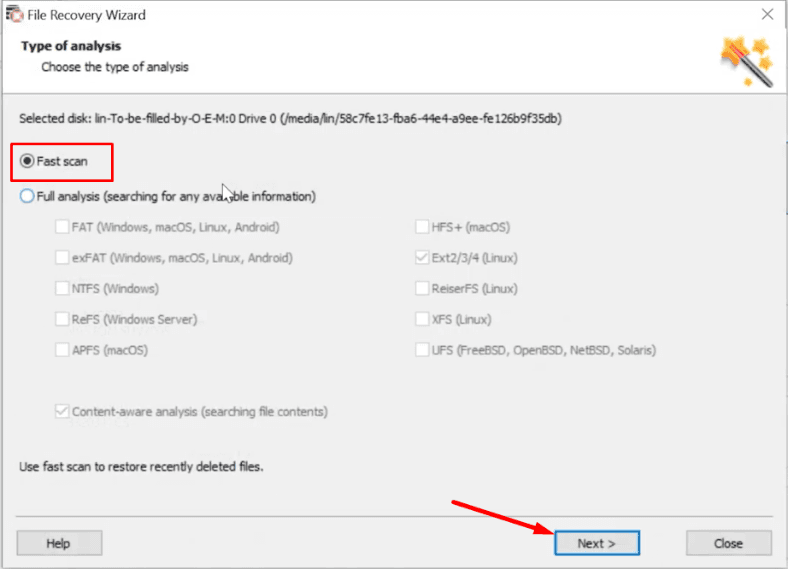
نتيجةً لذلك، لم يتمكن الفحص السريع من العثور على أي بيانات صحية - فكل البيانات التي قمت بتحديدها تالفة. بعد ذلك، قررنا إجراء الفحص الكامل.
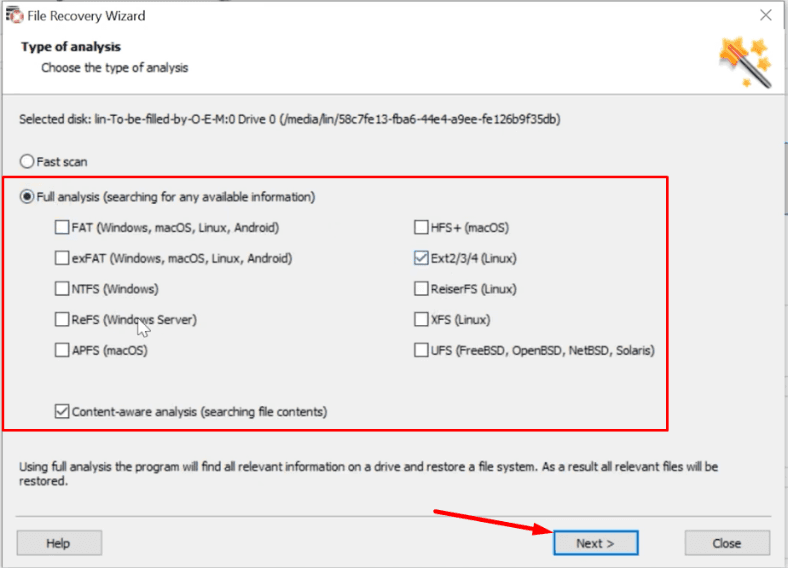
بعد الفحص الكامل، تمكنت الأداة من العثور على المعلومات الضرورية التي ظلت سليمة، لكن بعض البيانات تالفة.
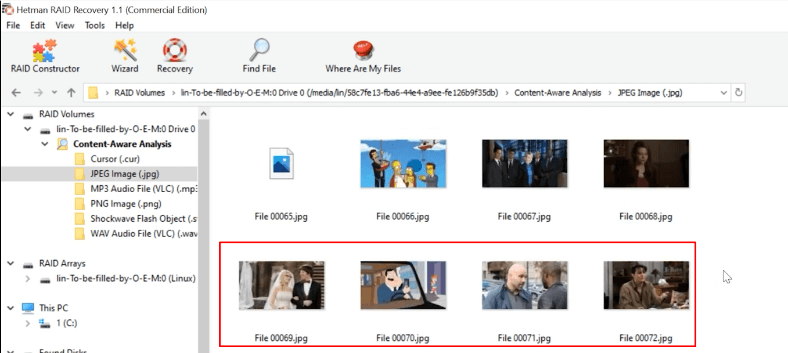
عند تعطل قرصين صلبين أو أكثر، يصبح هذا النوع من المصفوفات غير قابل للتشغيل تمامًا وتصبح عملية إسترداد المعلومات مهمة صعبة.
لهذا السبب يمكن إعتبار هذه النتيجة جيدة جدًا حيث تمكنا من إستردداد جزء من البيانات المتبقية. قم بتحديدها ثم إستردادها.
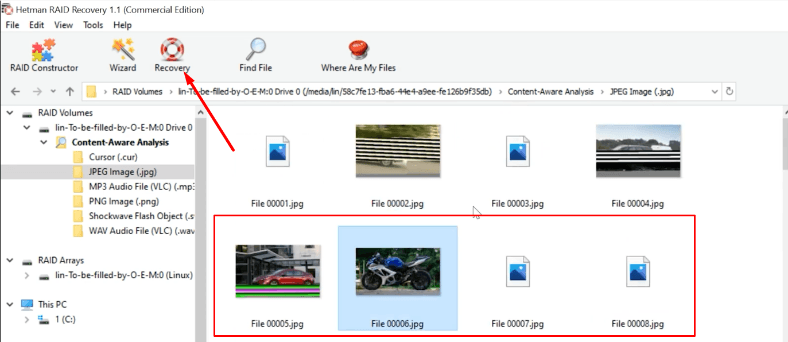
مثال 3. كيفية إسترداد البيانات من مصفوفة RAID 0
بالنسبة للإختبار الأخير، قمنا بإنشاء مصفوفة RAID 0 متكونة من خمسة أقراص صلبة.
إذا تعطل قرص واحد في هذه المصفوفة، يصبح نظام التخزين بأكمله غير صالح للعمل و ستفقد جميع المعلومات بالفعل. لا يمكننا تحميله في نظام التشغيل Linuxأيضًا - لن تتمكن من فتح الأقراص.
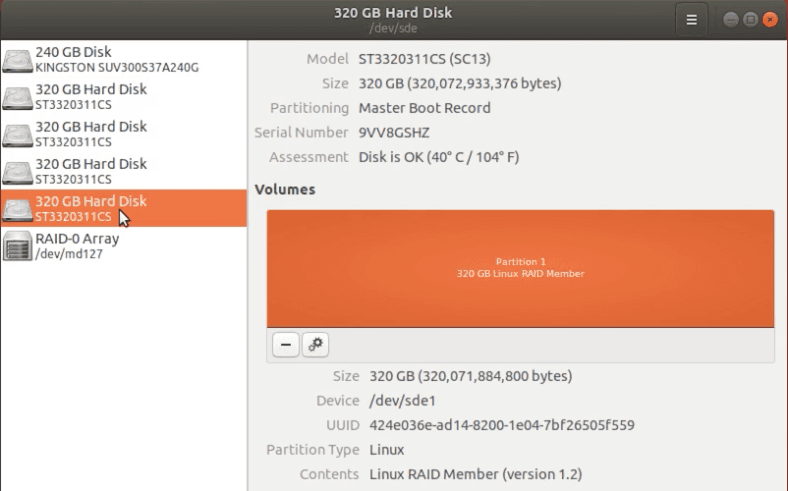
دعونا نرى ما إذا كان بإمكاننا إستخراج القليل من المعلومات على الأقل بمساعدة برنامجf Hetman RAID Recovery.
مصفوفة RAID-0هي عبارة عن مجموعة أقراص صلبة مخططة ذات أداء محسّن ولكن بدون أي تسامح مع الخطأ من حيث المعدات المعنية. عند فشل أحد الأقراص أو تعطله، يصبح الجهاز بأكمله غير صالح للعمل.
في واقع الأمر، فإن مصفوفة RAID-0 ليست مصفوفة RAID، من الناحية الفنية، لأنها لا توفر أي تكرار للبيانات. الميزة الأساسية لهذا النظام هي تعزيز الأداء المقترح.
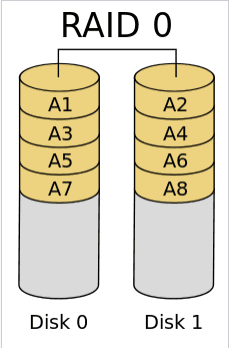
قام البرنامج بتحديد نوع وخصائص الجهاز التالف.
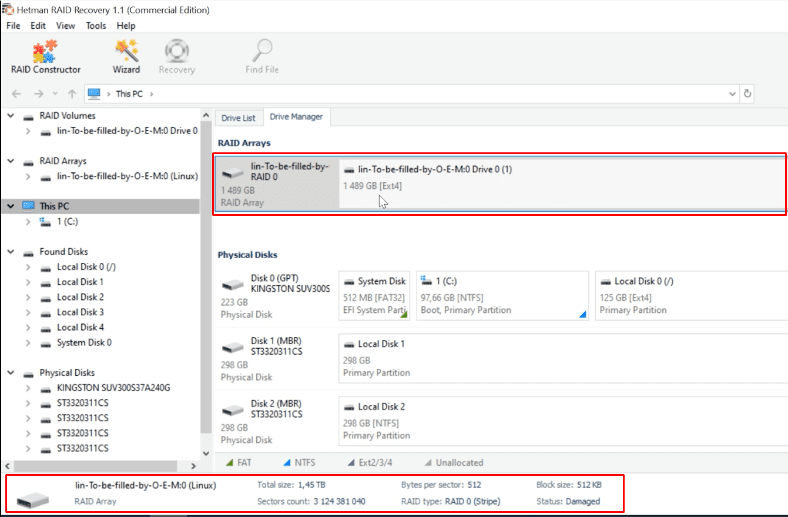
في الخصائص، يمكننا أن نرى أن قرصًا واحدًا فارغًا. (إنقر بزر الماوس الأيمن فوق المصفوفة - الخصائص - علامة التبويب RAID).
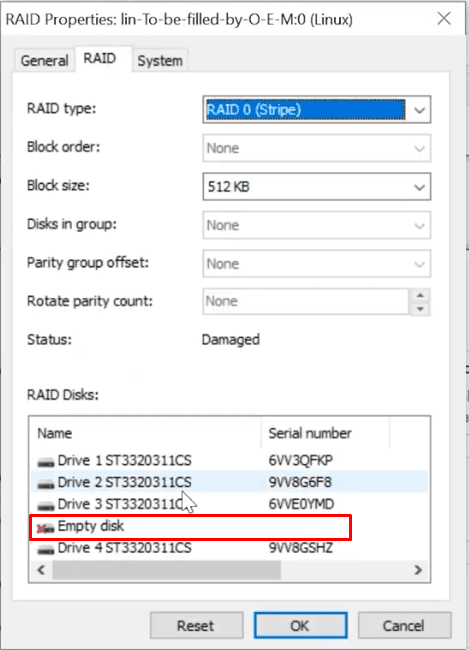
في هذه الحالة، لم يتمكن الفحص السريع من العثور على أي شيء، لذلك كان علينا إستخدام الفحص الكامل.
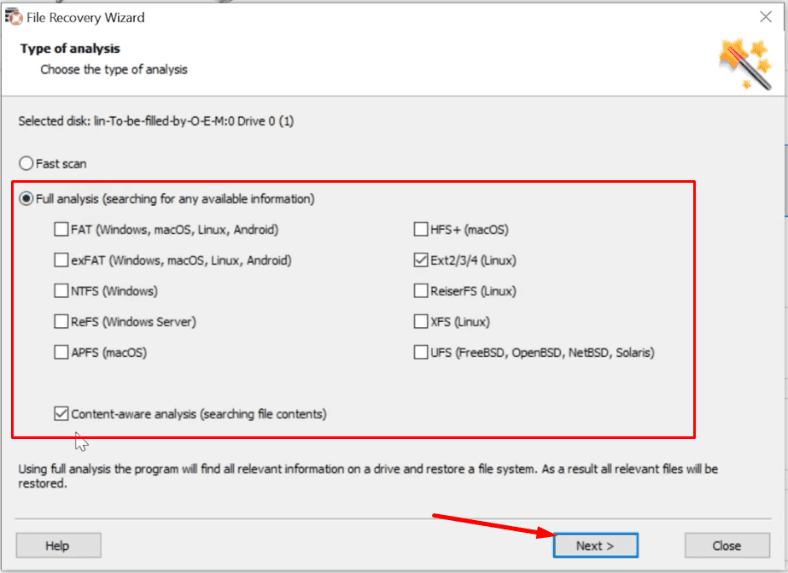
بعد الفحص المعمق، تمكنت الأداة المساعدة من العثور على البيانات، لكن بعض الملفات تالفة.
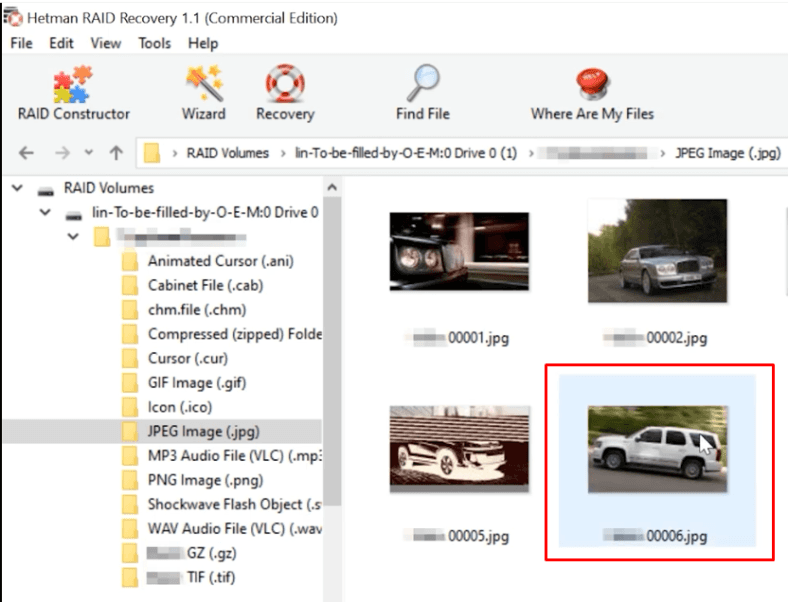
تمكنت أداة Hetman RAID Recovery من إكتشاف جزء من المعلومات المتبقية. قم بتحديد الملفات التي تريد إستعادتها ثم إنقر فوق الإسترداد،
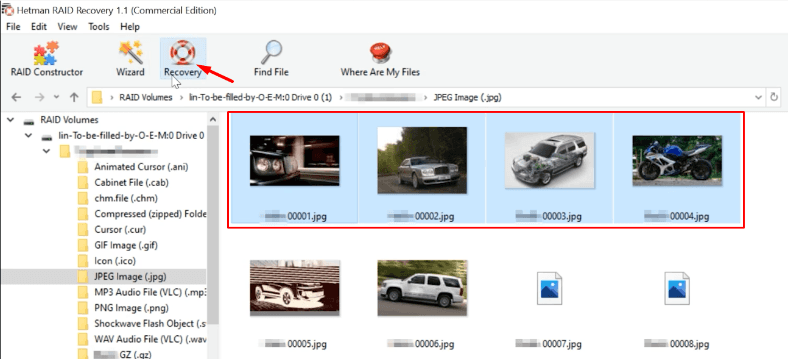
حدد مكانا لحفظها، التالي، ثم إنقر فوق الإسترداد مرة أخرى.
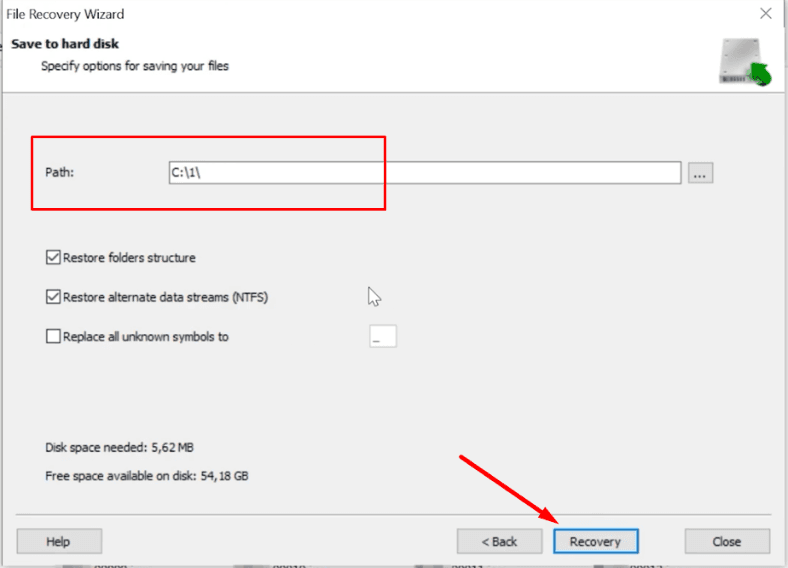
عندما تنتهي العملية، إنقر فوق "إنهاء".
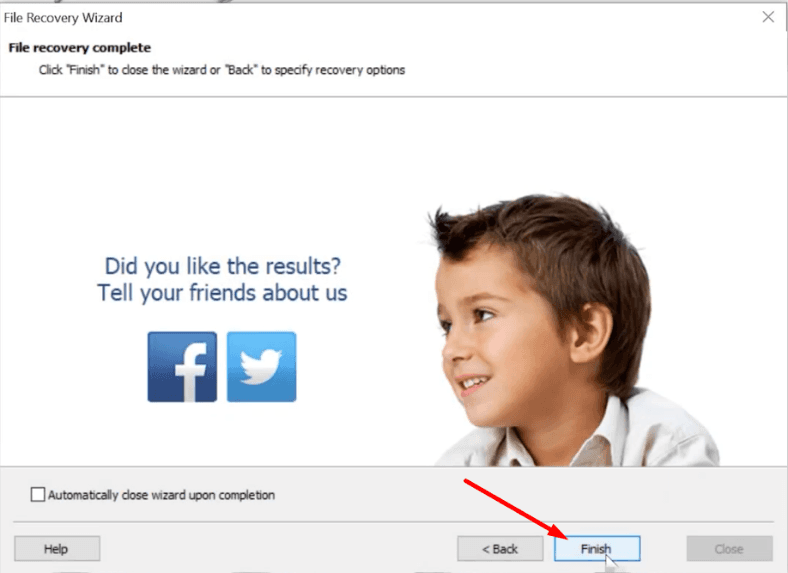
سيتم وضع جميع الملفات في المجلد الذي قمت بإختياره
الخاتمة
بإيجاز، يمكننا القول أنه يمكن إسترداد جميع البيانات المتبقية على القرص! في بعض الحالات، كل ما تحتاجه هو تحديد الإزاحة لمساعدة الأداة في العثور على بداية القرص، وخصائص مهمة أخرى. في النهاية، سيتمكن البرنامج من تحديد مكان البحث عن البيانات المفقودة، وعرض الملفات، وإعطاء الفرصة لإستعادتها.وفي حالات أخرى، لا يمكن إسترداد البيانات إلا جزئيًا، لكنها تظل أفضل من لا شيء!